安全模式是一项启动设置,前面写过一篇安全启动无法进入的方法,如果那个办法不能解决你的问题,也可以试试下面这个办法。
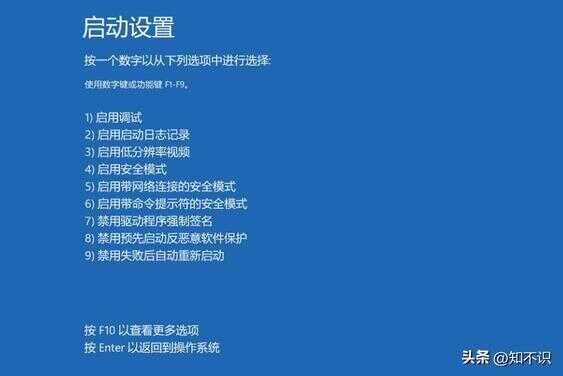
那么,Windows10安全模式无法进入解决办法呢?可能还有很多小伙伴不清楚,其实只需要几个步即可使用,一起跟着下面教程看看如何查看的吧。
品牌型号:小米air 13.3 2022
系统版本:Windows 10
Windows10安全模式无法进入解决方法教程
1、打开电脑桌面“win+R”调出“运行”窗口,
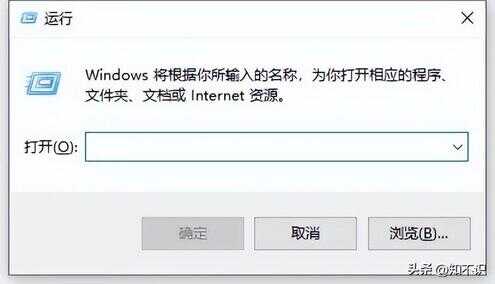
2、在“运行”窗口中输入“regedit”即可进入注册表编辑界面。
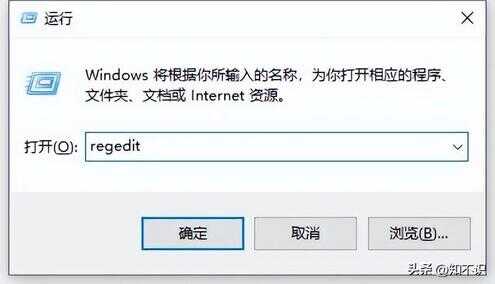
3、HKEY_LOCAL_MACHINE > SYSTEM > CurrentControlSet > Control > SafeBoot。在此项上点击鼠标右键,选择“导出”这一项。
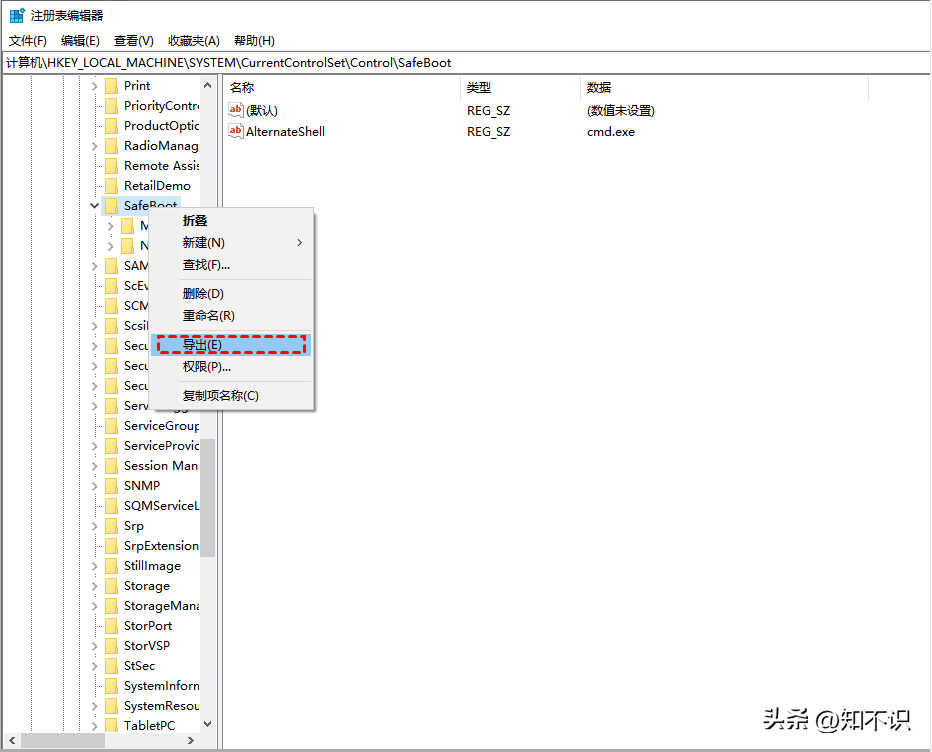
4. 将导出文件,改成.reg格式,点“保存”。
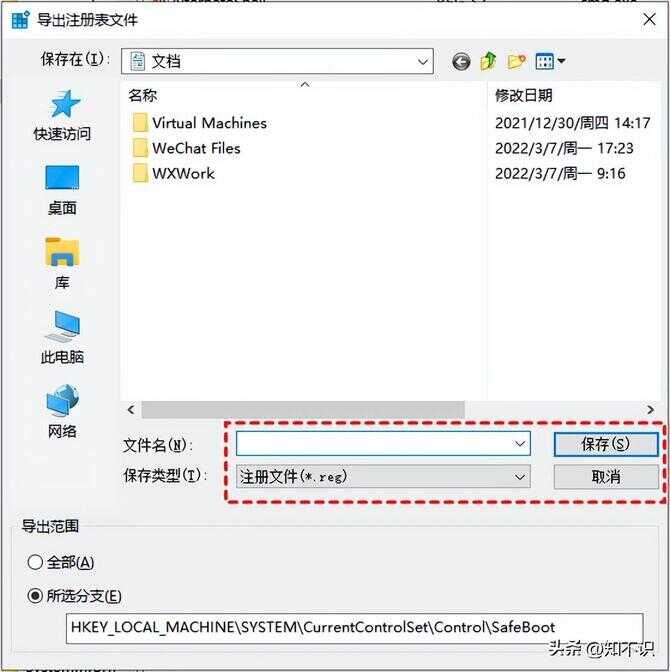
5. 复制刚导出的.reg文件到U盘。
6. 在要修复的电脑上双击运行,导入注册表,即可尝试进入安全模式了。
以上就是Windows10安全模式无法进入解决办法介绍,希望能帮助到有同样需要的小伙伴!








